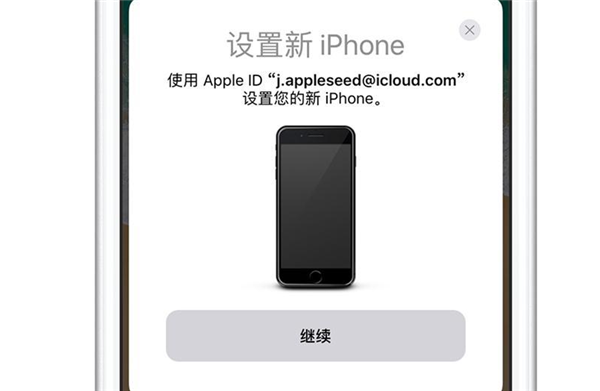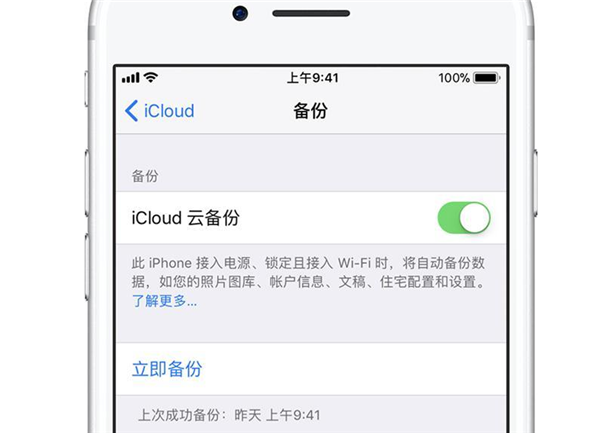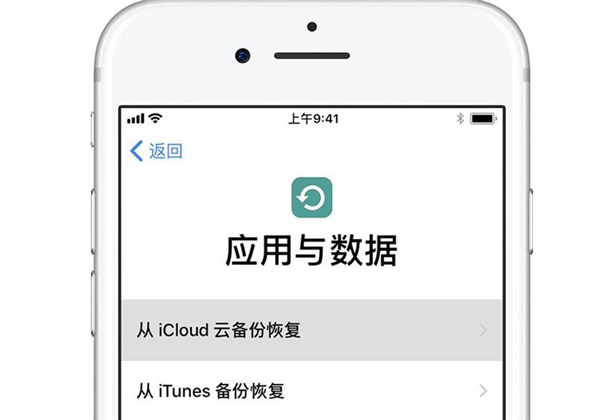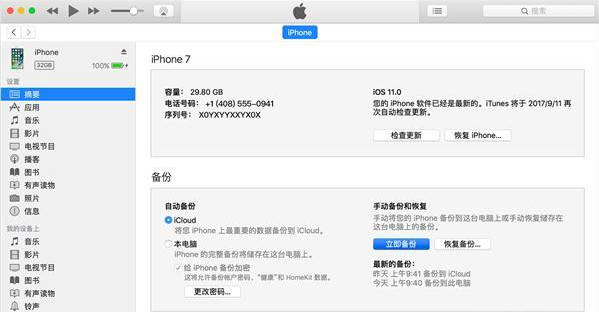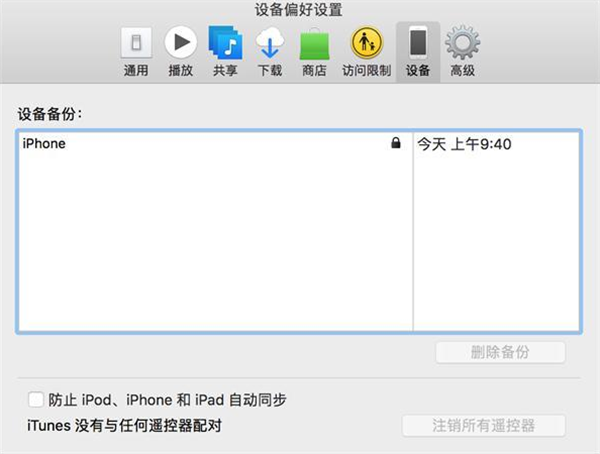iphonex怎么读取备份
来源: 最后更新:22-05-03 08:15:40
-
iphonex怎么读取备份?旧手机换新手机,最开始第一步就是要备份了,很多人还不知道怎么把旧手机的备份数据转移到新手机,下面小编就教教大家iphonex恢复备份的方法。
在此之前,如果你正在使用 Apple Watch 的话,请先在旧 iPhone 上取消 Apple Watch 与 iPhone 的配对,然后再设置新设备。取消配对将自动备份您的 Apple Watch,以便您在与新 iPhone 配对后进行恢复。
一、使用“快速开始”
您可以使用已在运行 iOS 11 的 iPhone 或 iPad 自动设置新设备。这个过程会同时占用两部设备,因此请务必选择在几分钟内都不需要使用当前设备的时候进行设置。
移装 SIM 卡或联系运营商
如果您的新设备需要 SIM 卡,您需要完成以下操作:
如果您的运营商为您提供了新的 SIM 卡,请将它放入新设备中。
如果您的新设备与旧设备使用的是同一种 SIM 卡,请将 SIM 卡移装到新设备中。
如果新设备需要使用的 SIM 卡类型与手中的卡不同,或者您不确定该使用什么类型的 SIM 卡,请联系您的运营商。
将两部设备紧挨着放在一起以开始操作
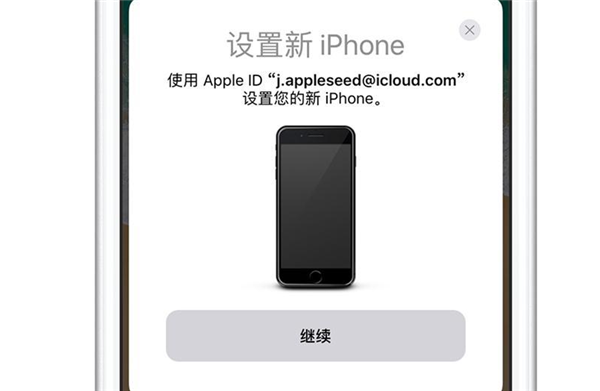
1、将新设备开机,并将它放在运行 iOS 11 的当前设备旁边。“快速开始”屏幕会出现在当前设备上,并且屏幕上会提供使用您的 Apple ID 设置新设备的选项。确保这就是您要使用的 Apple ID,然后轻点“继续”。
2、等待新设备上出现动画。拿起当前设备并置于新设备上方,然后使动画居中位于取景框内。等待提示“在新 [设备] 上完成”的信息出现。如果您无法使用当前设备的摄像头,请轻点“手动验证”,然后按照显示的步骤操作。
3、出现提示时,在您要设置的设备上输入当前设备的密码。
4、按照说明在新设备上设置 Touch ID 或面容 ID。
5、出现提示时,在新设备上输入您的 Apple ID 密码。如果您有多部设备,可能还需要输入这些设备的密码。
6、您的新设备会提供从最新的 iCloud 云备份恢复应用、数据和设置的选项,或更新当前设备的备份后进行恢复的选项。选择一个备份后,您可以选取要不要传输某些与位置、隐私、Apple Pay 和 Siri 相关的设置。
7、如果您有 Apple Watch 并且正在设置新 iPhone,系统还会询问您要不要传输您的 Apple Watch 数据和设置。
完成
在传输信息、设置和密码期间,始终保持两部设备彼此靠近。
二、使用 iCloud
请按照这一部分中的步骤在 iCloud 中备份您的旧设备,然后将备份传输到新设备。
进行 iCloud 云备份
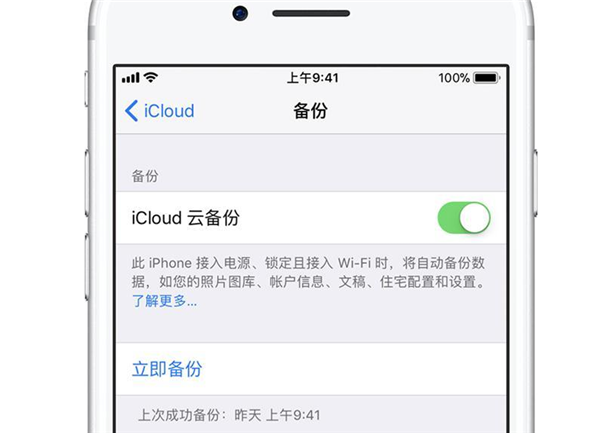

通过 Wi-Fi 将您的旧设备连接至互联网。
前往“设置”>“[您的姓名]”>“iCloud”>“iCloud 云备份”。如果您使用的是 iOS 10.2 或更低版本,请前往“设置”>“iCloud”>“备份”。
确保“iCloud 云备份”已开启。
轻点“立即备份”。
在这个过程结束之前,请保持 Wi-Fi 连接。
移装 SIM 卡或联系运营商
如果您的新设备需要 SIM 卡,您需要完成以下操作:
如果您的运营商为您提供了新的 SIM 卡,请将它放入新设备中。
如果您的新设备与旧设备使用的是同一种 SIM 卡,请将 SIM 卡移装到新设备中。
如果新设备需要使用的 SIM 卡类型与手中的卡不同,或者您不确定该使用什么类型的 SIM 卡,请联系您的运营商。
然后使用以下步骤将 iCloud 云备份传输到新设备。
将 iCloud 云备份传输到新设备

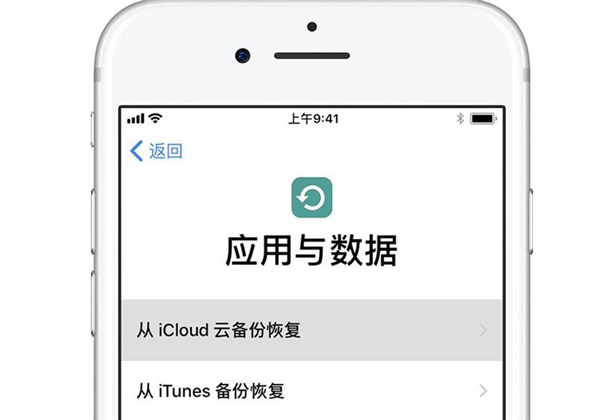
将新设备开机。设备应会显示“您好”屏幕。如果您已经设置了新设备,则需要先抹掉它,然后才能按照以下步骤操作。*
按照步骤操作,直到您看到 Wi-Fi 屏幕。
轻点某个 Wi-Fi 网络以加入。按照步骤操作,直到您看到“应用与数据”屏幕,然后轻点“从 iCloud 云备份恢复”。
使用您的 Apple ID 和密码登录 iCloud。
系统提示时,选取一个备份。检查每个备份的日期和大小,确保选取正确的备份。如果系统要求您更新到更高版本的 iOS,请了解该怎么做。
如果您使用多个 Apple ID 购买了 iTunes 或 App Store 内容,系统会要求您登录各个 Apple ID。如果您忘记了密码,可以轻点“没有或忘记 Apple ID”来跳过这一步。
保持网络连接并等待恢复过程完成,然后完成屏幕上显示的剩余设置步骤。如有可能,请在设置完成后保持设备的 Wi-Fi 连接和电源连接。这样,储存在 iCloud 中的照片、音乐和应用等内容便会自动下载回您的设备。
* 要抹掉您的设备,请轻点“设置”>“通用”>“还原”>“抹掉所有内容和设置”。这样会抹掉设备上当前储存的所有数据。抹掉数据后,您的设备将重新启动,并显示“您好”屏幕。

完成
请了解如何从备份恢复 Apple Watch 并将它与您的新 iPhone 配对。或者,如果您通常使用 iTunes 来将内容同步到 iOS 设备,请将您的设备连接到电脑并使用 iTunes 来同步其他内容。
如有可能,请在设置完成后保持新设备的 Wi-Fi 连接和电源连接。这样,储存在 iCloud 中的照片、音乐和应用等内容便会自动下载到您的设备。
三、使用 iTunes
请按照这一部分中的步骤在 iTunes 中备份您的旧设备,然后将备份传输到新设备。
如果您没有对 iTunes 备份加密,则您 iOS 设备或 Apple Watch 上的“健康”和“健身记录”数据将不会存储。
对旧设备进行 iTunes 备份
将旧设备连接到电脑。
打开 iTunes 并确保使用的是最新版本。
选择您的设备。
如果您想存储 iOS 设备或 Apple Watch 上的“健康”和“健身记录”数据,则需要对备份进行加密:选中“给 [设备] 备份加密”方框并设置一个能够记住的密码。
将密码写下来妥善保管,因为没有这个密码将无法恢复 iTunes 备份。
如果不需要存储“健康”和“健身记录”数据,则可进行不加密的备份。只需点按“立即备份”。
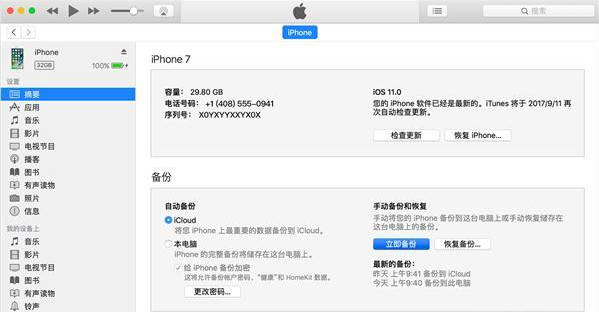
这个过程完成后,请在 iTunes 的“偏好设置”>“设备”中确保备份成功完成。您应该会看到设备名称及 iTunes 创建备份的日期和时间。如果您对备份进行了加密,还应在设备名称旁边看到一个小锁图标。
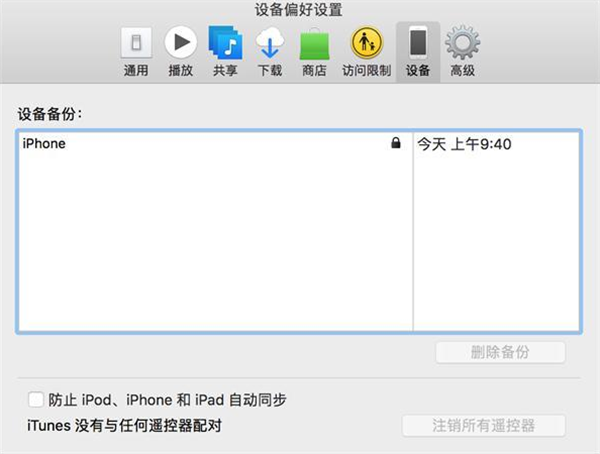
移装 SIM 卡或联系运营商
如果您的新设备需要 SIM 卡,您需要完成以下操作:
如果您的运营商为您提供了新的 SIM 卡,请将它放入新设备中。
如果您的新设备与旧设备使用的是同一种 SIM 卡,请将 SIM 卡移装到新设备中。
如果新设备需要使用的 SIM 卡类型与手中的卡不同,或者您不确定该使用什么类型的 SIM 卡,请联系您的运营商。
然后使用以下步骤将 iTunes 备份传输到您的新设备。
将 iTunes 备份传输到新设备
将新设备开机。设备应会显示“您好”屏幕。如果您已经设置了新设备,则需要先抹掉它,然后才能按照以下步骤操作。*
按照步骤操作,直到您看到“应用与数据”屏幕,然后轻点“从 iTunes 备份恢复”>“下一步”。
将新设备连接到您用于备份旧设备的电脑。
在电脑上打开 iTunes,然后选择您的设备。
选择“恢复备份”。然后选取一个备份。查看每个备份的日期和大小,确保选取正确的备份。如果系统要求您更新到更高版本的 iOS,请了解该怎么做。
如果您需要从加密的备份恢复,请在系统提示时输入您的密码。
等待恢复过程完成,然后在 iOS 设备上完成剩余的设置步骤。如有可能,请在设置完成后保持设备的 Wi-Fi 连接和电源连接。这样,储存在 iCloud 中的照片、音乐和应用等内容便会自动下载回您的设备。
* 要抹掉您的设备,请轻点“设置”>“通用”>“还原”>“抹掉所有内容和设置”。这样会抹掉设备上当前储存的所有数据。抹掉数据后,您的设备将重新启动,并显示“您好”屏幕。
以上就是小编给大家带来的关于“iphonex怎么读取备份”的全部内容了,更多智能手机资讯欢迎关注(m.znj.com)!
免责声明:本文系转载,版权归原作者所有;旨在传递信息,其原创性以及文中陈述文字和内容未经本站证实。
帮同学化妆最高日入近千 帮朋友化妆帮同学化妆最高日入近千?浙江大二女生冲上热搜,彩妆,妆容,模特,王
2023吉林省紧缺急需职业工种目录政策解读 2024张杰上海演唱会启东直通车专线时间+票价 马龙谢幕,孙颖莎显示统治力,林诗栋紧追王楚钦,国乒新奥运周期竞争已启动 全世界都被吓了一跳(全世界都被吓了一跳是什么歌)热门标签
热门文章
-
和数字搭配的女孩名字 带数字的女孩名字 24-10-07
-
灯笼花一年开几次花(灯笼花一年四季开花吗) 24-10-07
-
冬桃苗品种(冬桃苗什么品种好) 24-10-07
-
长绒棉滑滑的冬天会不会冷(长绒棉滑滑的冬天会不会冷掉) 24-10-07
-
竹子冬天叶子全干了怎么办 竹子冬天叶子全干了怎么办呢 24-10-07
-
春天移栽牡丹能开花吗 春天移栽牡丹能开花吗图片 24-10-07
-
表示心酸的一句话(表示心酸的一句话怎么写) 24-10-07
-
轮胎气门嘴用什么胶(轮胎气门嘴用什么胶粘好) 24-10-07
-
windows安装redis缓存使用图文教程(windows安装redis5.0) 24-10-07
-
价格管制关税曲线是什么 价格管制关税曲线是什么样的 24-10-06